
Для удаления временных и мусорных файлов в Windows 10 предусмотрен специальный инструмент – «Очистка диска». При этом все действия выполняются автоматически, достаточно только выбрать для процедуры соответствующий том:
- Через системный поиск найдите приложение «Очистка диска» и запустите его.
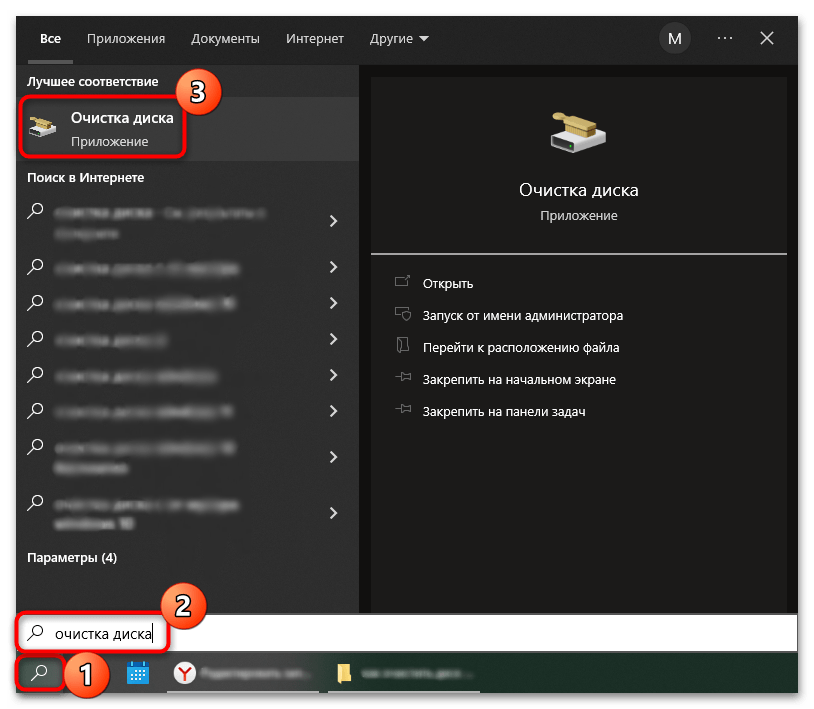
- Выберите диск в новом системном окне и нажмите на «ОК» для продолжения.
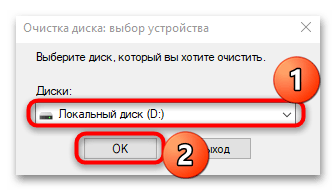
- На вкладке «Очистка диска» отметьте те данные, которые можно стереть. Как правило, это временно хранящиеся файлы в «Корзине» или кеш приложений. Нажмите на кнопку «ОК», чтобы начать операцию.
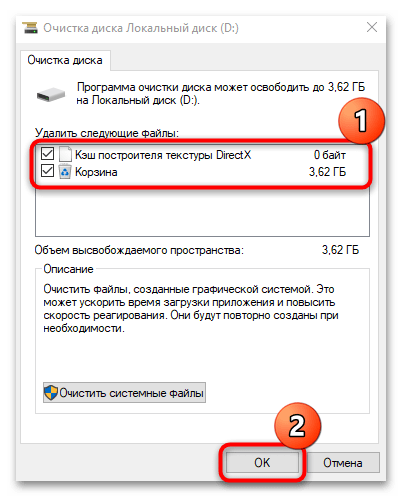
МАКСИМАЛЬНАЯ ОЧИСТКА жесткого диска С: и D: от ХЛАМА на Windows
Вариант 2: Ручная очистка
Чтобы стирать данные сразу, без помещения их в «Корзину», используйте сочетание клавиш «Shift + Delete».
Вариант 3: Специальные программы
Самостоятельная очистка может занять много времени, поэтому для его экономии разработаны специальные программы, с помощью которых можно полностью избавиться от ненужных данных. Софт отличается друг от друга по функциональным особенностям, интерфейсу и дополнительным опциям. Некоторые из приложений способны работать даже с зашифрованными файлами или удалять информацию без возможности восстановления. В нашем отдельном материале можно ознакомиться с эффективными инструментами для полной или частичной очистки различных накопителей.
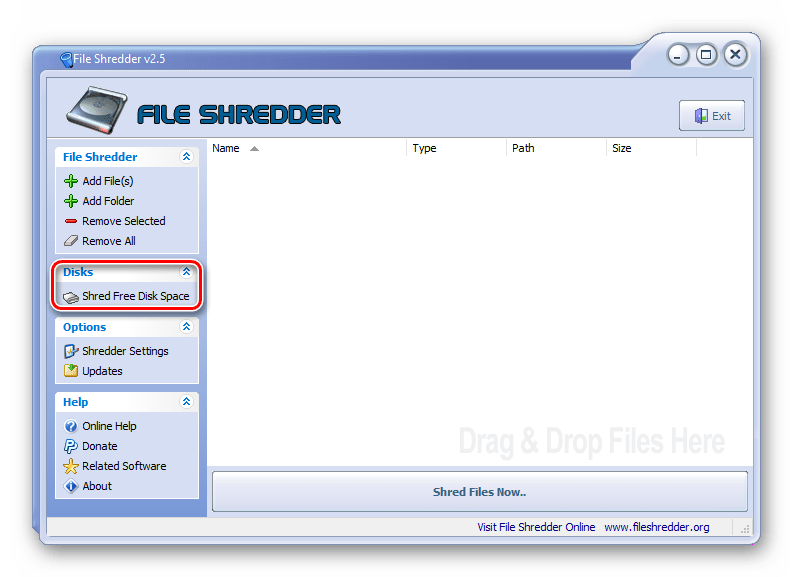
Подробнее: Программы для полного удаления файлов
Вариант 4: Форматирование
Когда на накопителе хранится только не важная информация, его можно просто отформатировать, тем самым полностью освободив место на нем. Он станет «чистым», а операционная система при этом затронута не будет.
Если при установке программы или игры был выбран путь для инсталляции на диск D, то исполняемый файл и другие данные приложения будут стерты и их придется заново инсталлировать.
Если диск D не системный, то форматируется он таким же способом, как любой другой съемный накопитель — флешка или внешний жесткий диск:
- Откройте «Проводник» или дважды щелкните по значку «Этот компьютер». Кликните правой кнопкой мыши по «Локальному диску (D:)» и из контекстного меню выберите пункт «Форматировать…».
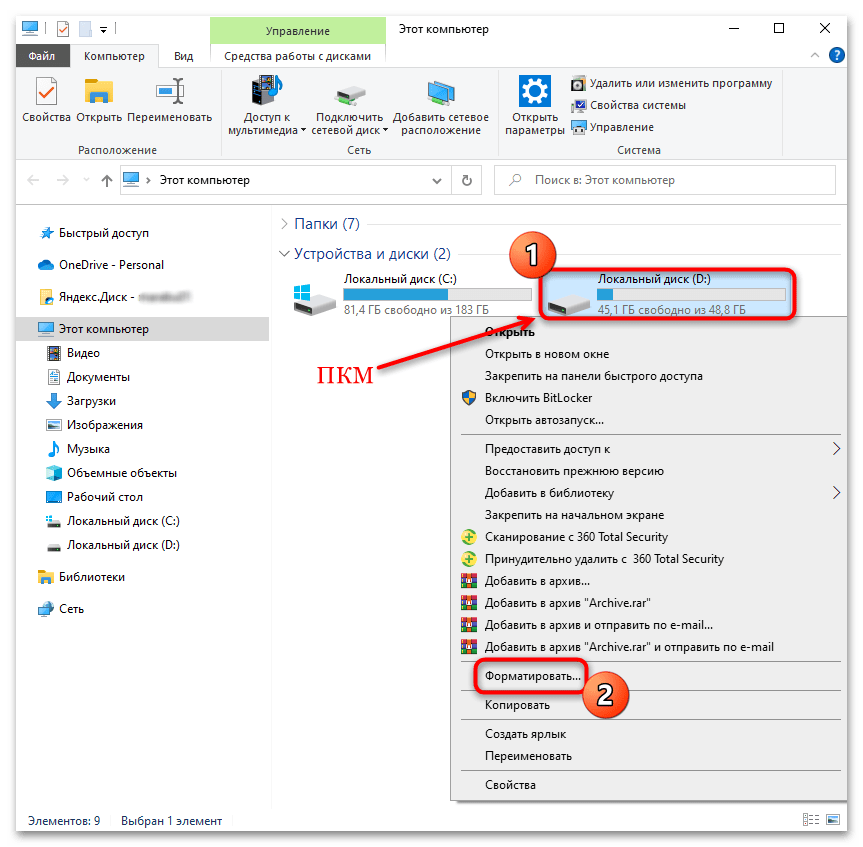
- Определите тип очистки. Если не убрать отметку у пункта «Быстрое (очистка оглавления)», то форматирование пройдет за короткий период, но поверхностно, то есть данные можно будет восстановить специальными программами. Уберите галочку, чтобы произвести глубокую очистку, при которой происходит безвозвратное удаление всего, что есть на накопителе. В этом случае вернуть информацию никаким образом не получится, но процедура может занять продолжительное время. Кликните по кнопке «Начать», чтобы запустить форматирование.
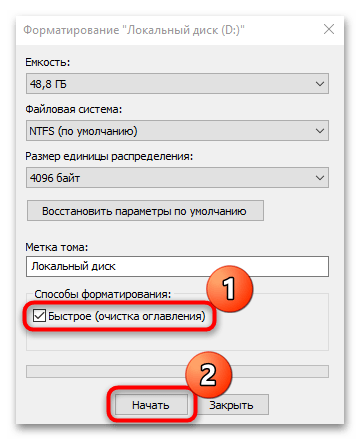
Как удалить программу или игру с компьютера правильно
После того как форматирование будет завершено, на экране компьютера отобразится соответствующее уведомление.
Источник: lumpics.ru
Как почистить диск Д: способы освободить место на диске D

Приветствуем. На вашем диске D закончилось место? Предлагаем прочитать инструкцию, как очистить диск Д. Алгоритм очистки диска D по сути один.
Вы можете вручную найти файлы, приложения или игры, которые скопились на диске Д и уже не нужны, и удалить их. Либо можно воспользоваться встроенной в Windows 10 и Windows 11 утилитой «Очистка диска», с неё и начнём.
Утилита «Очистка диска»
Когда на диске мало места, система начинает работать медленнее, появляются зависания, обновления не поступают, в работе системы возникают ошибки. Кроме этого существует множество других последствий недостатка памяти. Поэтому расскажем, можно ли очистить диск D на Windows 10 или Windows 11 без сторонних программ:
- Для начала нужно войти во встроенный инструмент «Очистка диска». Если не знаете, где он находится, напишите его наименование в строке поиска, и система сама покажет иконку.

- Когда попадете внутрь утилиты, выберите из списка тот диск, который требует очистки. В данном случае – это диск D. Подтвердите свой выбор нажатием «OK».

- Далее переходите к разделу «Удалить следующие файлы», чтобы проставить отметки на свой вкус. Не бойтесь отмечать даже не до конца понятные вам строки, поскольку здесь невозможно стереть что-либо нужное.

- Теперь нажимаем «Очистить системные файлы», чтобы система смогла проанализировать занятое пространство и посчитать, сколько места будет освобождено после очистки.

- Останется только поставить галочки напротив нужных пунктов и запустить процесс кнопкой «OK».

Ручное удаление файлов с диска «D»
Универсальной инструкции нет, поскольку информация, хранящаяся на диске D у всех разная. Но суть всё равно одна: откройте диск Д через проводник и посмотрите, что на нём находится. наверняка вы найдете программы, игры или другие файлы, которые вам уже не нужны. Как правильно удалить установленные на диске D приложения и игры, мы расскажем далее.
Удаление ненужных приложений и программ с диска «Д»
Программы и приложения наряду с файлами и медиаданными занимают немало пространства. Чтобы не засорять память, регулярно проводите проверку перечня установленного ПО, чтобы своевременно избавиться от ненужного. Как освободить место на диске D через деинсталляцию приложений:
- Откройте диск D через проводник и посмотрите структуру папок. Найдите приложения или игры, которые вам не нужны.
- Далее нужно правильно удалить эти программы. Поэтому нужно зайти в «Параметры», они располагаются в меню «Пуск».

- Далее выберите раздел «Приложения».

- Здесь вы сможете войти в подраздел «Приложения и возможности», где и увидите весь список программ, сможете оценить актуальность каждой из них и удалить неиспользуемые.
Другой путь решения вопроса – войти в «Панель управления», выбрать раздел «Программы и компоненты» и проверить список приложений на предмет актуальности.

Главное, что в данном случае нужно сделать, это понять, что конкретное приложение, которое нужно удалить, находится на диске «Д».
Перенос файла подкачки с диска «Д» на другой логический диск
Файл подкачки – это важный вспомогательный элемент, позволяющий поддерживать производительности системы. Он представляет собой виртуальную память, которой активно пользуется Windows для решения сиюминутных задач. Под файл подкачки выделяется определенное пространство диска. Некоторые «умельцы» рекомендуют его отключать, чтобы не тратить место на диске под виртуальную память, однако это может снизить производительность Windows.
Обычно файл подкачки лежит по умолчанию на системном диске, но иногда его переносят и на D. Если ваш D-раздел не имеет достаточно свободного места для обеспечения достаточного объема под файл подкачки, перенесите его на другой, более свободный раздел. Это один их методов, как почистить диск Д, не удаляя данные:
- Войдите в «Параметры». Для ускорения рекомендуем нажать «Win + I».
- Перейдите в блок, отведенный под «Систему».

- Далее нужно раскрыть раздел «О программе», и кликнуть по строке «Дополнительные параметры системы».

- На вкладке и заголовком «Дополнительно» вам нужно нажать кнопку «Параметры», которые расположены в блоке «Быстродействие».

- В новом окне также нужно развернуть вкладку «Дополнительно», чтобы кликнуть по кнопке «Изменить».

Как почистить диск D от файла подкачки? Сначала нажмите кнопку «Без файла подкачки», затем кликните по команде «Задать». После этого укажите, на какой диск вы хотите перенести файл подкачки и поставьте отметку напротив «Размер по выбору системы». Стоит отметить, что файл подкачки может иметь свое расположение для каждого логического диска индивидуально.

Вам также может быть интересно:
- Как очистить диск С на Виндовс 11: 22 способа почистить системный диск C на Windows 11 и освободить место
- Как очистить диск С на Виндовс 10: 22 способа почистить системный диск C на Windows 10 и освободить место
- Как освободить память на Андроиде: 10 способов почистить память телефона или планшета на Android
- Очистка компьютера от мусора: способы почистить ПК вручную и программы для чистки от ненужных файлов
Николай Данилов
Пара слов об авторе от редакции smartronix.ru. Николай работает с нами с самого основания проекта. Он отлично разбирается в компьютерах и программном обеспечении. Также неплохо освоил мобильный сегмент и всегда готов подробно рассказать про особенности работы телефона и приложений.